كيفية تغيير الخط الافتراضي لتطبيق بريد Windows 10
مايكروسوفت ويندوز 10 بطل / / March 17, 2020
تاريخ آخر تحديث

قد لا يكون الخط الافتراضي في تطبيق Windows 10 Mail هو ما تبحث عنه. إليك كيفية تغيير نمط الخط والحجم واللون الافتراضي إلى ما تريده.
ال تطبيق بريد Windows 10 كان التطبيق الافتراضي لإدارة بريدك الإلكتروني منذ طرحه في عام 2015. وعند إنشاء رسائل البريد الإلكتروني ، يتم تعيين الخط عند Calibri 11 نقطة. هذا هو نفس Microsoft Office ، ولكن يمكنك ذلك تغيير الخط الافتراضي لـ Office.
ولكن حتى وقت قريب ، لم تكن هناك طريقة سهلة لتخصيص الخط لرسائلك في تطبيق البريد. إذا كنت تريد تغيير نمط الخط ، فأنت بحاجة إلى تغييره في كل مرة ترسل فيها بريدًا إلكترونيًا. ولكن ميزة جديدة تمت إضافتها مؤخرًا باسم "الخط الافتراضي" تتيح لك تغيير نمط الخط وحجمه ولونه لجميع حساباتك.
تغيير الخط الافتراضي في تطبيق بريد Windows 10
أول شيء يجب ملاحظته هو أنه لإنشاء خط افتراضي مخصص تحتاج إلى تشغيل الإصدار 16005.11231.20142.0 من تطبيق البريد أو أعلى. للعثور على الإصدار الذي تقوم بتشغيله ، انتقل إلى الإعدادات> حول.
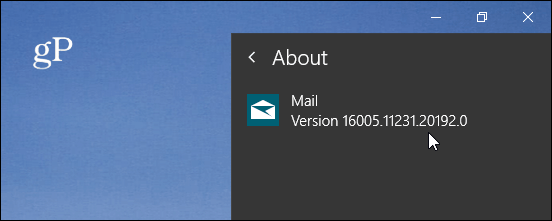
للبدء ، ابدأ تشغيل تطبيق البريد وافتح الإعدادات (رمز الترس أسفل الجزء الأيسر). ثم اختر "الخط الافتراضي" من قائمة الخيارات في قائمة الإعدادات.
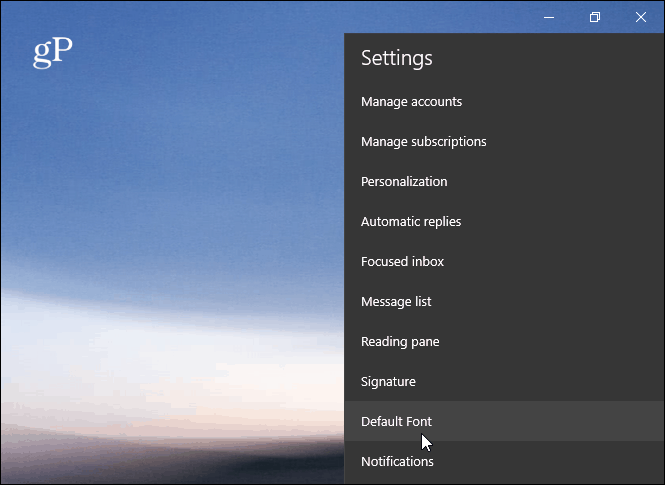
ستفتح شاشة الخط الافتراضي وهنا يمكنك تعيين الخط الافتراضي الخاص بك. يمكنك اختيار نمط خط وحجم ولون مختلف من شريط أدوات الخط. أثناء إجراء التغييرات ، ستحصل على معاينة لكيفية ظهور النص في مربع المعاينة.
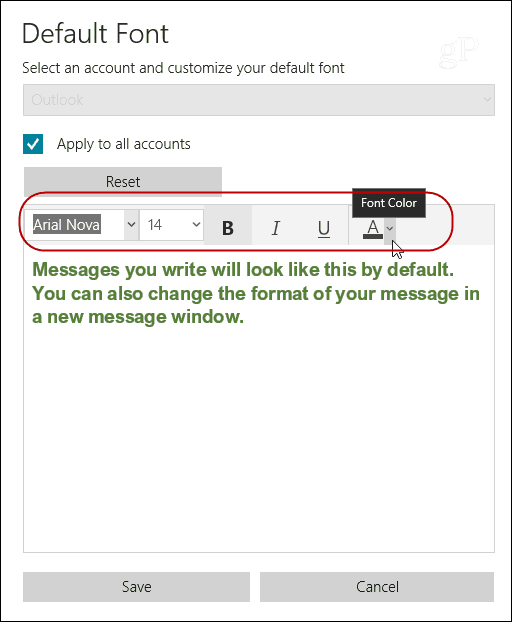
إذا كان لديك حسابات بريد إلكتروني متعددة ، فيمكنك تعيين الخط الافتراضي لحساب معين أو تطبيقه على جميع الحسابات. في الواقع ، يمكنك تعيين نمط خط افتراضي مختلف لكل حساب فردي إذا أردت. بمجرد اختيار الخط الجديد ، تأكد من الضغط على زر "حفظ".
الآن ، تجدر الإشارة إلى أن شحن تطبيق البريد مع نظام التشغيل Windows 10 1903 هو الحصول على تجديد. إنه ليس إصلاحًا شاملاً ، ولكنه يحتوي على بعض التحسينات الرائعة للواجهة وتجربة المستخدم بشكل عام. ولكن حتى مع هذه التحسينات ، لا يزال بإمكانك تعيين تطبيق خط افتراضي مختلف لرسائلك باتباع نفس الخطوات الموضحة أعلاه.

